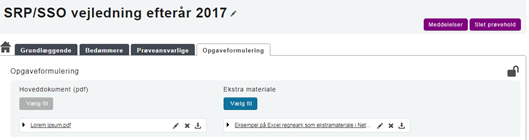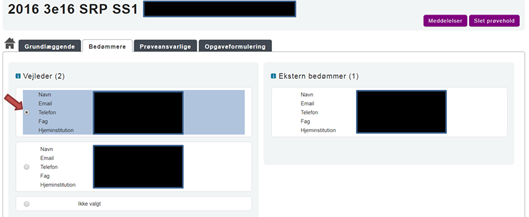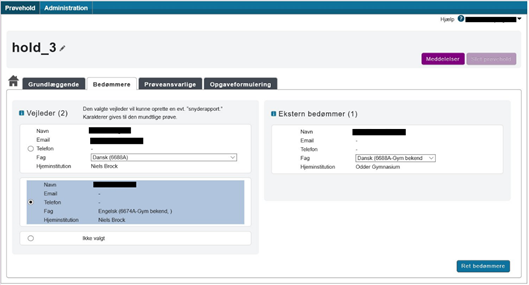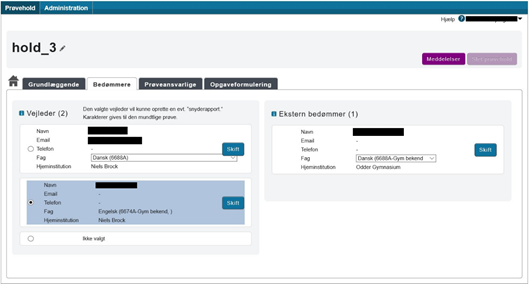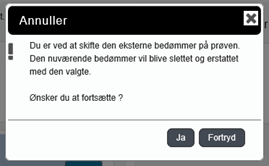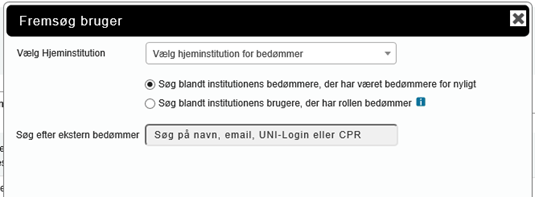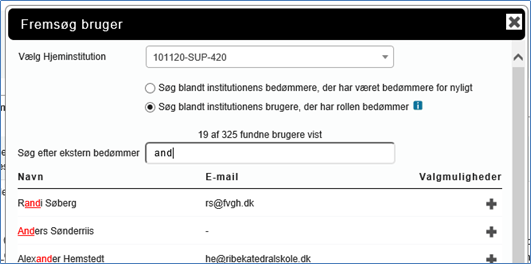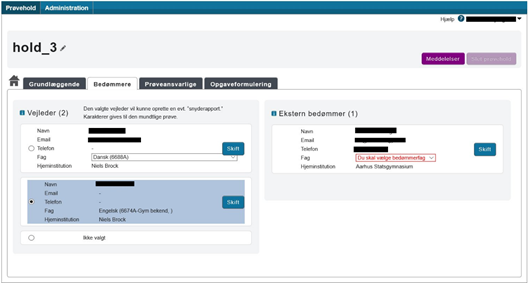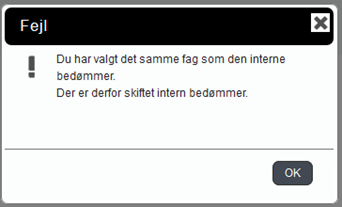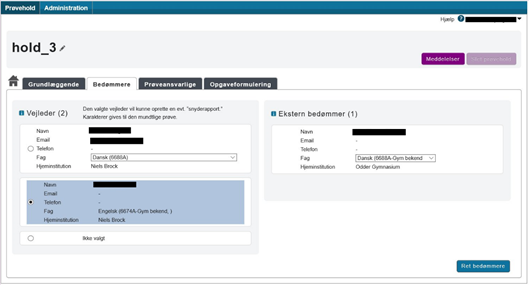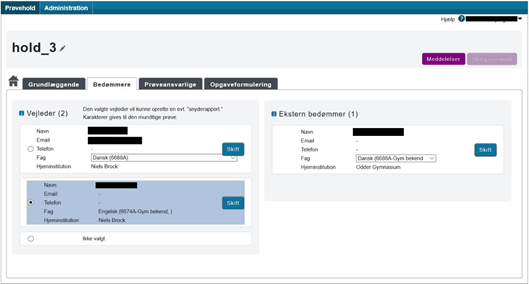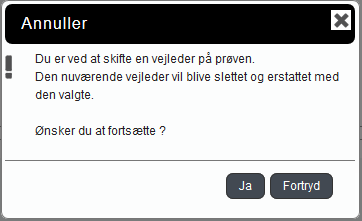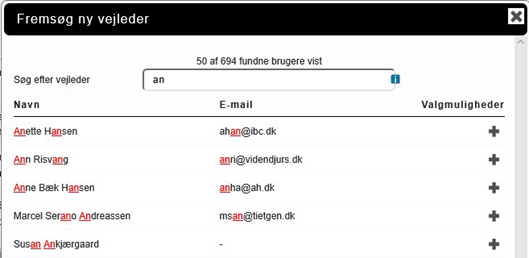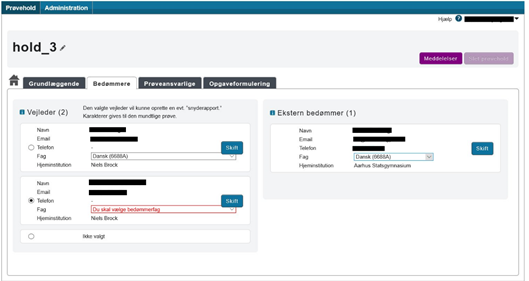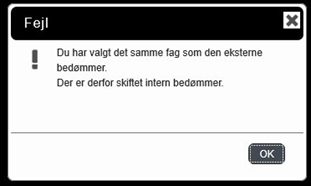Alle institutioner skal benytte Netprøver.dk til SOP, SRP, SSO og EOP. Institutionerne uploader opgaveformuleringer til Netprøver.dk og eleverne tilgår opgaveformuleringer samt afleverer besvarelser i Netprøver.dk. Bedømmerne tilgår opgaveformuleringer og besvarelser samt afgiver karakterer i Netprøver.dk. Bemærk, at ved store skriftlige opgaver med mundtlig prøve, skal der ikke gives karakterer i Netprøver.dk (SOP, SRP og EOP). Afvikling af SOP, SRP, SSO og EOP i Netprøver.dk svarer i hovedtræk til afvikling af stedprøver. Den generelle brug af Netprøver.dk, som er beskrevet i denne brugervejlednings øvrige kapitler, er således også udgangspunktet for afvikling af SOP, SRP, SSO og EOP. På enkelte områder adskiller SOP, SRP, SSO og EOP sig dog væsentligt fra stedprøver. I det følgende er de særlige forhold omkring SOP, SRP, SSO og EOP beskrevet. Ministeriet har udarbejdet en brugervejledning til elever om SOP, SRP, SSO og EOP. Der kan være elever, som skal have hjælp i forbindelse med afviklingen af SOP, SRP, SSO og EOP, og du kan derfor se brugervejledningen til elever om SOP, SRP, SSO og EOP som et supplement til denne brugervejledning.
Indberetning af prøveplaner
Ved indberetning af prøveplaner i forbindelse med SOP, SRP, SSO og EOP er det vigtigt, at institutionerne angiver nøjagtigt start- og sluttidspunkt for elevernes skriveperiode. Det skyldes, at de indberettede data overføres til Netprøver.dk og er styrende for, hvornår eleverne har adgang til opgaveformuleringen i Netprøver.dk, samt hvornår eleverne kan aflevere besvarelsen. Selvom SOP, SRP, SSO og EOP starter og slutter automatisk på det tidspunkt, der er angivet i indberetningen, har du som eksamensansvarlig mulighed for at ændre start- og sluttidspunkt for prøven i Netprøver.dk. For vejledning om ændring af start- og sluttidspunkter, se afsnittet 'Sådan udskyder du start- og sluttidspunkt for prøven'. Bemærk, at i modsætning til de skriftlige stedprøver, hvor institutionen selv skal afslutte prøverne i Netprøver.dk, så afslutter SOP, SRP, SSO og EOP automatisk, når den af institutionen fastsatte skriveperiode udløber. Eleverne kan dog aflevere indtil fem minutter efter skriveperiodens udløb. Skriveperioden indberettes af institutionen som en del af indberetningen til XPRS, jf. ovenstående. Hvis en eller flere elever har opdelt skriveperiode, angives den sidste del af skriveperioden som sluttidspunkt i indberetningen, da det er her, eleven skal aflevere sin besvarelse. Vejledere oprettes automatisk i Netprøver.dk på baggrund af de af institutionerne indberettede oplysninger til XPRS. Prøveplansindberetningen for elever, der skal til SOP, SRP eller EOP er todelt: Eleven indberettes på to forskellige prøveterminer. Dels en indberetning til den særlige termin med SOP, SRP eller SOP, og dels den efterfølgende sædvanlige sommer- eller vintertermin. Eksempelvis skal elever, der i skoleåret 2019/2020 skal til SOP, som det første indberettes til SOP med Netprøver.dk på prøveterminen 'SOP VX 19/20', og dernæst til den almindelige Elever til prøve på vinterterminen 'V 19/20'.Indberetning af store skriftlige opgaver med mundtlig prøve (SOP, SRP og EOP)
Upload af opgaveformulering til Netprøver.dk
Fremgangsmåde - upload af opgaveformulering til Netprøver.dk
Sådan låser du opgaveformuleringen
Sådan ser du hvilken intern vejleder, der skal afgive karakter i Netprøver.dk
Sådan ændrer du en ekstern bedømmer på SOP, SRP og EOP
Fremgangsmåde - sådan ændrer du en ekstern bedømmer på SOP, SRP og EOP
Sådan ændrer du en vejleder på SOP, SRP og EOP
Fremgangsmåde - sådan ændrer du en vejleder på SOP, SRP og EOP
Download af opgaveformuleringer
Visning af status for opgaveformulering og besvarelse
Mulighederne for statusser er: